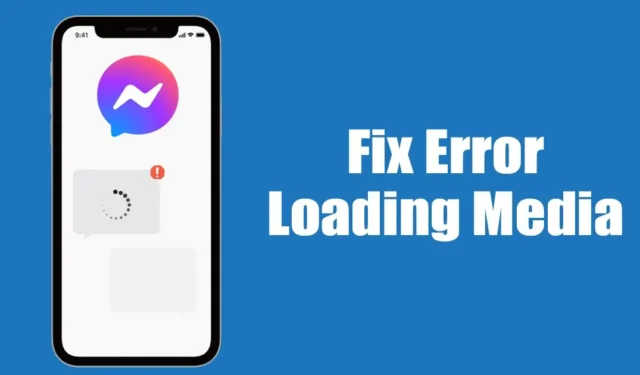
Messenger の開発元である Meta 社は、頻繁にメッセージング アプリケーションに新しい機能を追加しています。ただし、Messenger にバグがまったくないわけではありません。
時々、ユーザーはアプリ内の特定の機能を使用する際にさまざまなバグに遭遇することがあります。多くの Messenger ユーザーから報告されている一般的な問題は、「メディアの読み込みエラー」メッセージが表示されることです。
この「メディアの読み込みエラー」メッセージは通常、画像、ビデオ、GIF など、Messenger で共有されるメディア ファイルに対して表示されます。
メディアの読み込みエラー – なぜ表示されるのでしょうか?
メディアの読み込みエラー通知は通常、デバイスがインターネットに接続されていない場合、またはインターネット接続が不安定な場合に発生します。
インターネットの問題が発生すると、Messenger アプリはメディア コンテンツの読み込みに苦労し、このエラー メッセージを表示します。この問題のその他の原因としては、アプリ キャッシュの破損、サーバー側の不具合、ファイル形式の非互換性などが考えられます。
メッセンジャーで「メディア読み込みエラー」を修正する方法
このエラーによりメディア ファイルの表示が妨げられる可能性がありますが、修正は比較的簡単です。この問題を解決する方法をいくつか紹介します。
1. メッセンジャーアプリを再起動する
Messenger で「メディアの読み込みエラー」が発生した場合は、まずアプリを再起動してください。この手順により、バグや不具合が解消され、メディア ファイルが正しく読み込まれるようになる可能性があります。
他の方法に進む前に、Messenger アプリを再起動してください。これを行うには、最近使用したアプリのリストにアクセスし、Messenger アプリを閉じて、しばらく待ってから再度開きます。
2. デバイスを再起動する

Messenger アプリを再起動しても問題が解決しない場合は、スマートフォンを再起動してください。Android または iPhone のどちらをお持ちでも、再起動するとバックグラウンド プロセスが終了し、多くの問題が解決されます。
デバイスが再起動したら、Messenger アプリを再度開くと、メディア ファイルが正常に再生されるようになります。
3. インターネットが機能していることを確認する

メディア ファイルを何度再生しようとしても、デバイスがオフラインの場合や接続が安定していない場合は、メディアは読み込まれません。
インターネットに接続しているときにメディア ファイルを受信したものの、その後接続が失われ、「メディアの読み込みエラー」というメッセージが表示される場合があります。
Messenger アプリでこのエラーが発生する主な原因は、インターネット接続が不安定であるか、または存在しないことです。したがって、他の解決策を試す前に、インターネット接続を確認してください。
4. メッセンジャーの技術的な問題を確認する

技術的な問題は、サーバーの停止という形で現れることがあります。テクノロジー企業では、サーバーのメンテナンスのために時々ダウンタイムが発生することがよくあります。
Messenger のサーバーがダウンしている場合、メディア ファイルは読み込まれません。サーバーに問題があるかどうかを確認するには、サービス ステータスを監視し、停止を報告するDowndetectorプラットフォームを確認してください。
5. メッセンジャーのデータセーバーモードを無効にする
Messenger には、アプリを操作するときにデータ使用量を制限するデータセーバー モードが含まれています。この機能は、メディアの再生を妨げることがあります。
データセーバー モードはデータを節約することを目的としており、メディア ファイルの自動再生を妨げる可能性があります。この機能を無効にするには、次の手順に従います。
1. Android デバイスで Messenger アプリを開き、左上隅にあるハンバーガー メニューをタップします。

2. 左からメニューがスライドするので、「設定」アイコンをタップします。

3. プロフィール設定ページで下にスクロールし、「データセーバー」をタップします。

4. データセーバー画面で、機能をオフに切り替えます。

6. メッセンジャーアプリのキャッシュをクリアする
問題が解決しない場合は、Messenger アプリのキャッシュをクリアしてみてください。多くのアプリケーションと同様に、Messenger はキャッシュと呼ばれる一時ファイルをデバイスに保存します。
これらのファイルはアプリの読み込みを効率化するのに役立ちますが、破損すると「メディアの読み込みエラー」などの問題が発生する可能性があります。そのため、キャッシュをクリアすると効果的です。
1. Messenger アプリのアイコンを長押しし、アプリ情報を選択します。

2. アプリ情報ページで、「ストレージ使用量」をタップします。

3.ストレージ使用量設定で「キャッシュをクリア」をタップします。

7. メッセンジャーアプリを更新する

これらの解決策がどれも機能しない場合は、Messenger アプリの更新を検討してください。多くのユーザーは、それぞれの App Store からアプリを更新するだけで、「メディアの読み込みエラー」の問題を解決しました。
パフォーマンスと安定性を向上させるには、アプリケーションを常に最新の状態に保つことが重要です。Messenger アプリのアップデートを確認するには、Google Play または Apple App Store にアクセスしてください。
これらの解決策は、Messenger の「メディアの読み込みエラー」メッセージの解決に役立ちます。さらにサポートが必要な場合、またはこの記事が役に立った場合は、遠慮なく友人と共有してください。





コメントを残す